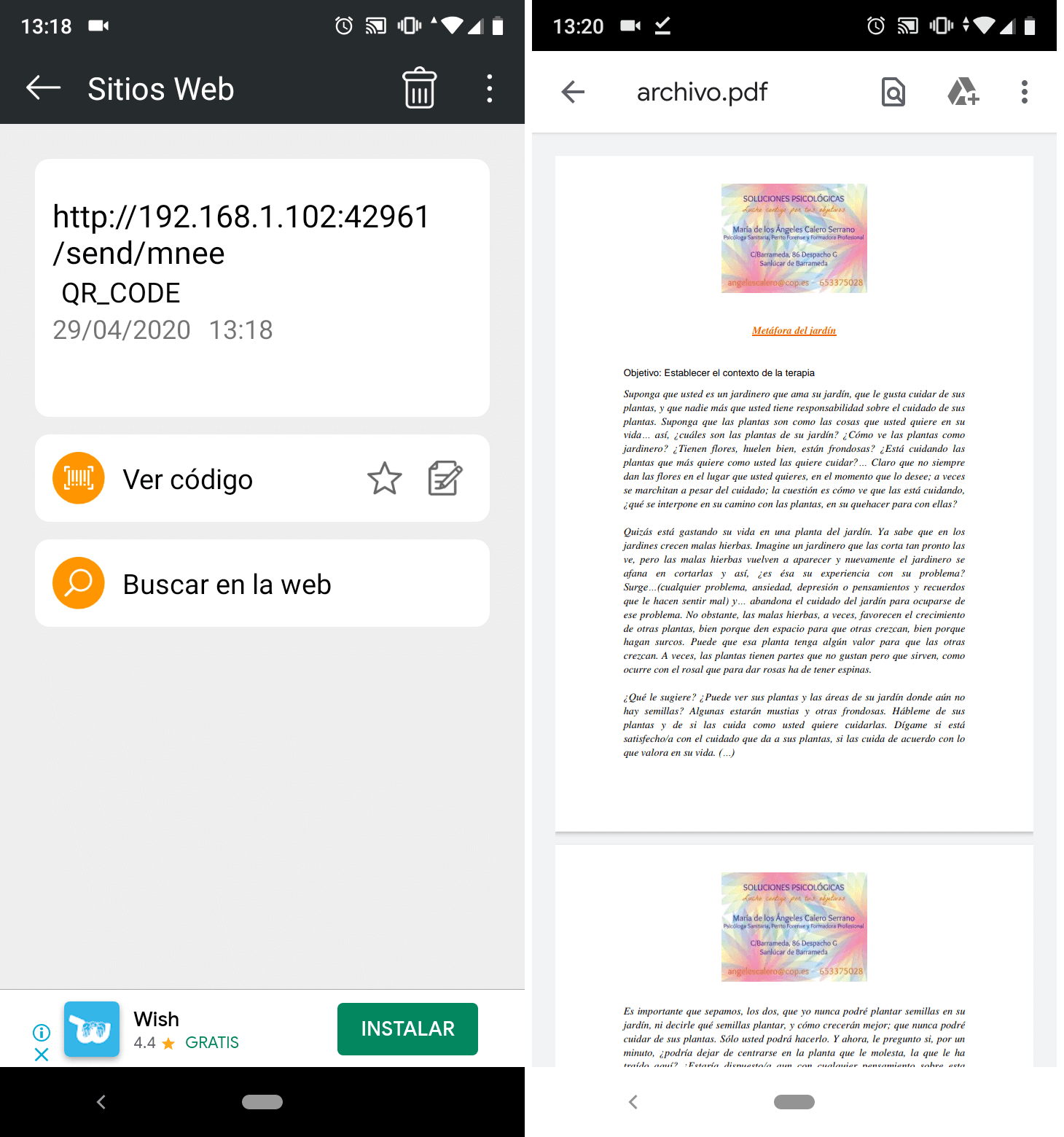qrcp es una herramienta que te permite transferir archivos a través de WIFI desde tu computadora a tu dispositivo móvil escaneando un código QR sin salir de la terminal.
1. ¿Cómo funciona?
qrcp une un servidor web a la dirección de tu interfaz de red Wi-Fi en un puerto aleatorio y crea un controlador para ello. El controlador predeterminado sirve el contenido y sale del programa cuando se completa la transferencia. Cuando se usa para recibir archivos, qrcp sirve una página de carga y maneja la transferencia.
La herramienta imprime un código QR que codifica el texto:
http://{address}:{port}/{random_path}La mayoría de las aplicaciones QR pueden detectar URL en texto decodificado y actuar en consecuencia (es decir, abrir la URL decodificada con el navegador predeterminado), de modo que cuando se escanee el código QR, el navegador móvil comenzará a descargar el contenido.
Enviar y Recibir archivos al móvil/teléfono:
2. Instalar qrcp
Si tienes instalado Go, instala la última versión de desarrollo con Go
go get github.com/claudiodangelis/qrcpEn Linux
Para todos los Linux, descargue el último archivo .tar.gz de Linux desde la página de versiones, extráelo, mueve el archivo binario al directorio adecuado y luego configura los permisos de ejecución.
# Extrae el archivo
tar xf qrcp_0.5.0_linux_x86_64.tar.gz
# Copia el binario
sudo mv qrcp /usr/local/bin
# Establecer permisos de ejecución
sudo chmod +x /usr/local/bin/qrcpEn caso, prefieras (al igual que yo) utilizar un administrador de paquetes, realiza lo siguiente:
ArchLinux: Paquetes disponibles en AUR
Paquetes Deb (Ubuntu, Debian, etc.)
sudo dpkg -i qrcp_0.5.0_linux_x86_64.deb
#Confirma
qrcp versionDescarga el último paquete .deb de la página de Releases, luego ejecuta dpkg:
https://github.com/claudiodangelis/qrcp/releasesPaquetes RPM (CentOS, Fedora, etc.): Descarga el último paquete .rpm de la página de Releases, luego ejecuta rpm:
sudo rpm -i qrcp_0.5.0_linux_x86_64.rpm
# Confirma
qrcp --helpEn Windows
Descarga el último archivo .tar.gz de Windows desde la página de Releases y extrae el archivo EXE.
https://github.com/claudiodangelis/qrcp/releasesMac OS
Descarga el último archivo .tar.gz de macOS desde la página de Releases, extráigalo, mueva el binario al directorio apropiado, luego configure los permisos de ejecución.
https://github.com/claudiodangelis/qrcp/releases# Extrae el archivo
tar xf qrcp_0.5.0_macOS_x86_64.tar.gz
# Copia el binario
sudo mv qrcp /usr/local/bin
# Establece permisos de ejecución
sudo chmod +x /usr/local/bin/qrcp
# Confirma que está funcionando:
qrcp --help3. Usar qrcp
Puedes ver todos los comandos o parámetros disponibles con el falg -h:
- Para enviar un archivo:
qrcp Archivo.pdf- Enviar múltiples archivos a la vez: Al enviar varios archivos a la vez, qrcpcrea un archivo zip de los archivos o carpetas que desea transferir y elimina el archivo zip una vez que se completa la transferencia.
qrcp Archivo.pdf IMG0001.jpg#Una carpeta
qrcp Documentos/- Comprime un archivo antes de transferirlo
qrcp --zip VideoLargo.avi- Recibir archivos
Al recibir archivos, qrcp sirve una “página de carga” a través de la cual puedes elegir archivos desde tu móvil.
- Recibir archivos al directorio actual
qrcp receive- Recibir archivos en un directorio específico
#El directorio debe existir.
qrcp receive --output=/tmp/dirOpciones
qrcp funciona sin ninguna configuración previa, sin embargo, puedes elegir configurar para usar valores específicos. El comando config lanza un asistente que te permite configurar parámetros como interfaz, puerto, nombre de dominio completo y mantenerse con vida.
qrcp configPor defecto qrcp escucha en un puerto aleatorio. Pase la flag --port (o -p) para elegir un puerto específico:
qrcp --port 8080 MiDocumento.pdfÚnete al canal de Telegram qrcp_dev para obtener noticias sobre el desarrollo.
Contenido relacionado:
- Cómo generar códigos QR en Linux
- Cómo utilizar un código QR para compartir información
- Cómo enviar archivos a través de P2P desde el navegador
¿Te ha gustado este artículo? Sigue este blog en su fanpage de Facebook, TELEGRAM, Discord, Twitter, Instagram y/o YouTube para que no te pierdas del mejor contenido informático y hacking!
https://github.com/claudiodangelis/qrcp